</p>
Файлы с расширением .txt (текстовые файлы) являются одними из самых распространенных форматов файлов. Они содержат текстовую информацию и могут быть открыты на любом компьютере с установленным текстовым редактором.
Однако, если вы впервые столкнулись с таким форматом файла, то можете испытывать некоторые сложности в его открытии. В этой статье мы предоставим вам пошаговую инструкцию по открытию файлов txt на компьютере.
Шаг 1: Перейдите в папку, в которой находится файл .txt, который вы хотите открыть. Если вы не знаете, где находится файл, вы можете воспользоваться поиском на компьютере, чтобы найти его.
Шаг 2: Нажмите правой кнопкой мыши на файле .txt и выберите опцию "Открыть с помощью". В появившемся списке выберите предпочитаемый текстовый редактор (например, Notepad, WordPad или Microsoft Word). Если вы не видите желаемого редактора, нажмите на "Другие приложения" и найдите его в списке.
Шаг 3: После выбора текстового редактора, файл .txt откроется в нем. Вы сможете просмотреть и редактировать содержимое файла. Если вы хотите сохранить изменения, нажмите на "Сохранить" или выберите соответствующую опцию в меню редактора.
Вот и все! Теперь вы знаете, как открыть файлы txt на компьютере. Данная инструкция применима ко многим операционным системам, включая Windows, Mac и Linux. Необходимый текстовый редактор, как правило, уже установлен на компьютере, но при необходимости вы можете загрузить и установить другой редактор из Интернета.
Что такое файлы txt и зачем они нужны?

Файлы .txt очень полезны во многих ситуациях. Они могут быть использованы для создания и редактирования простых заметок, составления списков, сохранения текстового содержимого в виде отчетов или инструкций, а также для хранения данных, которые будут использоваться в других программных приложениях.
Текстовые файлы легки в использовании, так как они доступны для чтения и редактирования во многих программных приложениях, включая те, которые поставляются с операционной системой. Они также занимают меньше места на диске в сравнении с другими форматами файлов.
Файлы .txt имеют распространение как среди обычных пользователей, которые сохраняют в них текстовую информацию для личного использования, так и среди разработчиков программного обеспечения, которые используют их в качестве формата для сохранения и обмена данными.
Независимо от того, нужны файлы .txt вам для личных или профессиональных целей, знание того, как открыть их на компьютере, является важным навыком, который поможет вам эффективно управлять текстовой информацией и упростить ваши задачи.
Шаг 1: Открываем проводник Windows
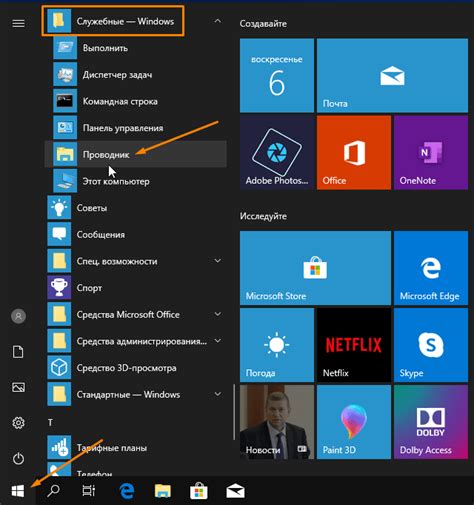
Есть несколько способов открыть проводник Windows:
| Способ 1: | Щелкните на значке "Проводник" на панели задач внизу экрана. |
| Способ 2: | Нажмите на клавиатуре сочетие клавиш "Win" + "E". |
| Способ 3: | Щелкните на значке "Пуск" в левом нижнем углу экрана, выберите "Проводник" в меню "Пуск". |
По завершении этого шага, откроется проводник Windows, и вы будете готовы приступить к следующему шагу открытия файлов txt на компьютере.
Шаг 2: Находим и выбираем файл txt

Чтобы открыть файл txt на компьютере, вам сначала необходимо найти его на своем устройстве. Следуйте инструкциям ниже, чтобы успешно найти и выбрать файл txt.
| Шаг 2.1: | Откройте проводник или файловый менеджер на вашем компьютере. Обычно их значок можно найти на рабочем столе или в меню "Пуск". |
| Шаг 2.2: | Пройдите по папкам на вашем компьютере, чтобы найти нужную директорию, где вы храните файлы txt. Обычно такие файлы хранятся в папке "Документы" или "Загрузки". |
| Шаг 2.3: | Когда вы найдете нужную папку, щелкните на нее, чтобы открыть ее. |
| Шаг 2.4: | Прокрутите список файлов внутри папки и найдите нужный файл txt. Обычно файлы txt отображаются с расширением ".txt" в конце имени. |
| Шаг 2.5: | Когда вы найдете нужный файл txt, щелкните на него, чтобы выделить его. |
После выполнения этих шагов вы найдете нужный файл txt и будете готовы его открыть. Перейдите к следующему шагу, чтобы узнать, как открыть файл txt с помощью программы для просмотра текстовых файлов.
Шаг 3: Выбираем программу для открытия файла
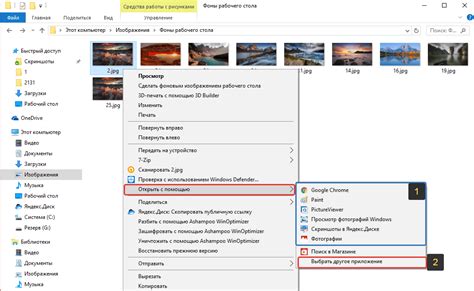
Наиболее популярным вариантом является использование стандартного текстового редактора, который поставляется с операционной системой вашего компьютера. В Windows это может быть Notepad, в macOS - TextEdit, а в Linux - Gedit или Nano.
Если у вас установлены другие программы для работы с текстом, такие как Microsoft Word, Adobe Acrobat Reader или любой другой текстовый редактор, то вы также можете использовать их для открытия файла txt. Просто щелкните правой кнопкой мыши на файле, выберите пункт "Открыть с помощью" и выберите нужную программу из списка.
Если вы не можете найти подходящую программу или хотите использовать другую программу для открытия файлов txt, вы можете установить программу, подходящую для ваших нужд. Существует множество бесплатных и коммерческих программ, которые могут открывать и редактировать файлы txt, таких как Sublime Text, Atom или Notepad++.
После того, как вы выбрали программу для открытия файла txt, просто нажмите на файл двойным щелчком мыши или щелкните правой кнопкой мыши на файле и выберите пункт "Открыть". Файл будет открыт в выбранной вами программе, и вы сможете приступить к его просмотру или редактированию.
Шаг 4: Просматриваем и редактируем файл txt

Теперь, когда вы нашли файл txt на своем компьютере и открыли его в текстовом редакторе, вы можете приступить к просмотру и редактированию содержимого.
Вам будут доступны различные функции, позволяющие изменить текст в файле. Вы можете добавлять, удалять, изменять или перемещать текст внутри файла. Кроме того, вы можете отформатировать текст, добавить выделение и выполнить другие действия, доступные в вашем текстовом редакторе.
Будьте внимательны при редактировании файлов txt, чтобы не потерять важные данные или нарушить структуру файла. Не забудьте сохранить изменения после редактирования файла, чтобы изменения вступили в силу.
Помимо простого редактирования, вы также можете использовать специальные программы или скрипты для обработки файлов txt. Некоторые программы могут предоставлять функции автоматического поиска и замены, работу с шаблонами или другие расширенные возможности для работы с текстом.
Как только вы ознакомитесь с функциями вашего текстового редактора и научитесь эффективно работать с файлами txt, вы сможете легко просматривать и редактировать текстовые файлы на своем компьютере.
Шаг 5: Сохраняем изменения и закрываем файл txt

После внесения необходимых изменений в файл txt, сохраним эти изменения, чтобы они остались в файле. Для этого выполните следующие действия:
- Сохранение файла: Чтобы сохранить файл, нажмите на иконку "Файл" в верхней левой части окна программы. В открывшемся меню выберите пункт "Сохранить" или "Сохранить как".
- Выбор места сохранения: После выбора пункта "Сохранить" или "Сохранить как", вам будет предложено выбрать папку или диск, в котором будет сохранен измененный файл. Выберите нужное место и нажмите кнопку "Сохранить".
- Закрытие файла: После сохранения изменений в файле txt, вы можете закрыть его. Для этого нажмите на иконку "Файл" в верхней левой части окна программы и выберите пункт "Закрыть".
Теперь ваш файл txt сохранен с внесенными изменениями и готов к использованию. Если вы захотите редактировать его еще раз, просто откройте файл и повторите все необходимые действия.